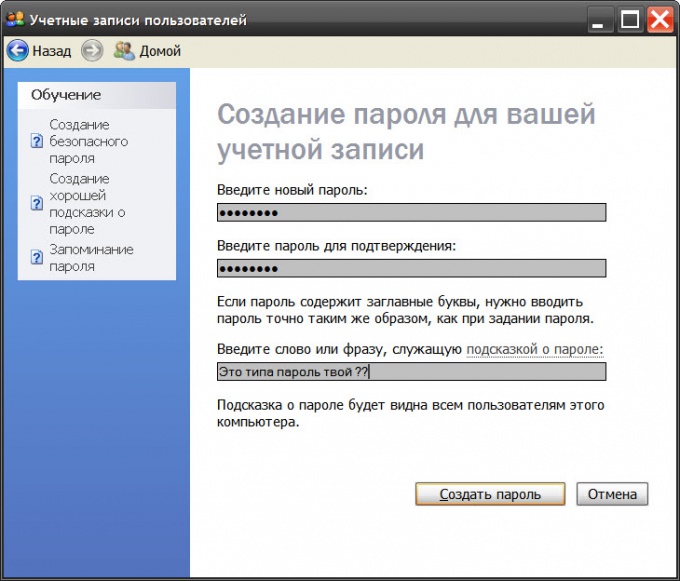Инструкция
1
Войдите в систему и откройте диалог «Запуск программы». Для этого нужно раскрыть главное меню на кнопке «Пуск», щелкнув его мышкой или нажав кнопку WIN, и выбрать пункт «Выполнить». Можно заменить эти манипуляции нажатием «горячих клавиш» WIN + R, назначенных этому действию по умолчанию.
2
Наберите в поле ввода диалога запуска программ команду из двух слов: control userpasswords2. Можно скопировать их отсюда, выделив и нажав клавиши CTRL + C, и вставить в текстовое окошко диалога, щелкнув его мышкой и нажав сочетание CTRL + V. Затем нажмите клавишу Enter или кнопку «OK». Если вы используете ОС Windows Vista или Windows 7, то команду можно заменить на netplwiz, но в Windows XP она не будет работать.
3
Поставьте метку в чекбоксе рядом с надписью «Требовать ввод имени пользователя и пароля», который помещен над списком с заголовком «Пользователи этого компьютера». Этот список находится на вкладке «Пользователи» окна «Учетные записи пользователей» открытого в результате ваших действий на предыдущем шаге. Затем нажмите кнопку «ОК».
4
Задайте пароль для авторизации при входе в систему. Чтобы это сделать, надо открыть панель управления в меню на кнопке «Пуск» и щелкнуть в ней ссылку «Учетные записи пользователей». Затем в разделе «Выберите задание» нажмите пункт «Изменение учетной записи». На следующей странице вам будет предложено выбрать пользователя для редактирования его установок - выберите свою учетную запись, а затем щелкните ссылку «Создание пароля». В верхнем текстовом поле ввода раскрывшегося диалога наберите пароль, во втором - подтвердите его, а в третьем введите фразу, которая сможет помочь его вспомнить. Потом нажмите кнопку «Создать пароль» и процедура будет завершена.
Видео по теме